Properties Panel 도킹 및 UI 가이드 재검토
디자인 목표 중 하나는 방해 요소가 없는 디자인 시간 경험을 제공하는 것입니다. 이 과정의 일환으로, 저희는 여러분이 디자인 흐름의 어느 위치에 있는지, 그리고 상황에 따라 기능을 공개하려고 합니다.
디자인 목표 중 하나는 방해 요소가 없는 디자인 시간 경험을 제공하는 것입니다. 이 과정의 일환으로, 저희는 여러분이 디자인 흐름의 어느 위치에 있는지, 그리고 상황에 따라 기능을 공개하려고 합니다.
이번 업데이트에서는 속성 패널과 UI 가이드를 다시 살펴보았습니다.
속성 패널 도킹
신속한 프로토타이핑을 위해 선택한 요소 근처에 속성 패널을 표시하면 다음에 수행할 작업을 쉽게 이해할 수 있습니다. 이는 응용 프로그램의 새로운 사용자에게 특히 유용합니다. 그러나 UI 요소가 많거나 화면이 복잡한 경우 일부 사용자는 속성 패널을 고정된 위치에 두는 것을 선호할 수 있습니다.

이제 속성 패널을 디자인 화면의 오른쪽에 도킹/고정하여 도구 상자와 통합할 수 있습니다. 도킹되면 이 패널은 다른 도구 상자 항목(즉, UI 요소, 화면 부분)과 공간을 공유합니다. 스플리터를 사용하여 PE를 더 높게 만들거나 스플리터를 두 번 클릭하여 맞출 수 있습니다.
Rulers & Guides의 재검토
우리의 첫 번째 버전의 rulers & guides에서, 그들은 디자인 캔버스의 일부였습니다. 시간이 지남에 따라 실수로 가이드를 추가할 가능성이 더 높다는 것을 깨달았습니다. 이전 제안은 가이드를 사용하는 경우 가이드를 숨기는 것이 었습니다(cmd/Ctrl + L). 그럼에도 불구하고, 우리는 자를 재작업하여 캔버스에서 멀리 떨어진 디자인 표면의 가장자리로 이동시켰습니다.
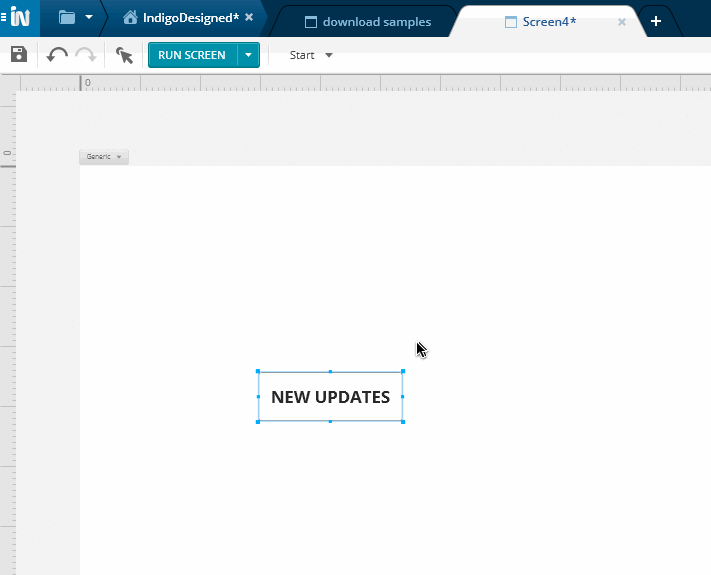
눈금자 영역을 클릭하거나 클릭 + 드래그 작업을 사용하여 새 가이드를 추가할 수 있습니다. 클릭 + 드래그 동작은 이번 업데이트의 새로운 기능이며 다른 디자인 도구를 사용하는 사람들에게 친숙할 것입니다. 여전히 가이드를 두 번 클릭하여 정확한 값을 입력할 수 있습니다.
또한 가이드가 UI 요소를 만날 때 전달하기 위해 새로운 스냅 표시기를 추가했습니다.
디자인 화면에 대한 기타 변경 사항
- 요소 및 레이어(E&L) 패널은 이제 도구 상자의 세 번째 탭입니다
- UI 요소, 스크린 파트 및 E&L 패널의 가시성은 명명된 탭을 클릭하여 전환할 수 있습니다.
- 캔버스 빠른 작업 도구 모음(예: 스크린샷, 확대/축소)을 디자이너의 오른쪽 아래 영역으로 이동했습니다.
- 저장, 실행 취소, 다시 실행 및 기타 빈번한 작업이 이제 기본 도구 모음 영역에 있습니다.
- 저널 탐색 작업은 미니 상호 작용 탐색기에서 사용할 수 있습니다. 이에 익숙하지 않은 경우 데스크톱 웹 브라우저에서 앞뒤로 동작하여 UI 상태 사이를 이동합니다.
다음은 이 업데이트에서 볼 수 있는 변경 사항에 대한 간략한 시각적 요약입니다.

이 업데이트를 받는 방법?
컴퓨터에 설치된 Indigo Studio 버전을 업데이트하는 방법은 다음과 같습니다.
- 시작할 때 업데이트를 자동으로 확인하는 옵션을 선택한 경우 Indigo를 시작할 때 대화 상자 팝업이 표시되어야 합니다. 업데이트를 클릭하기만 하면 Indigo Studio가 나머지 작업을 수행합니다. 이것이 더 쉬운 방법입니다.
- 어떤 이유로 업데이트를 자동으로 확인하지 않기로 선택한 경우 MENU > HELP & ABOUT으로 이동하여 "업데이트 확인" 옵션을 사용하십시오.
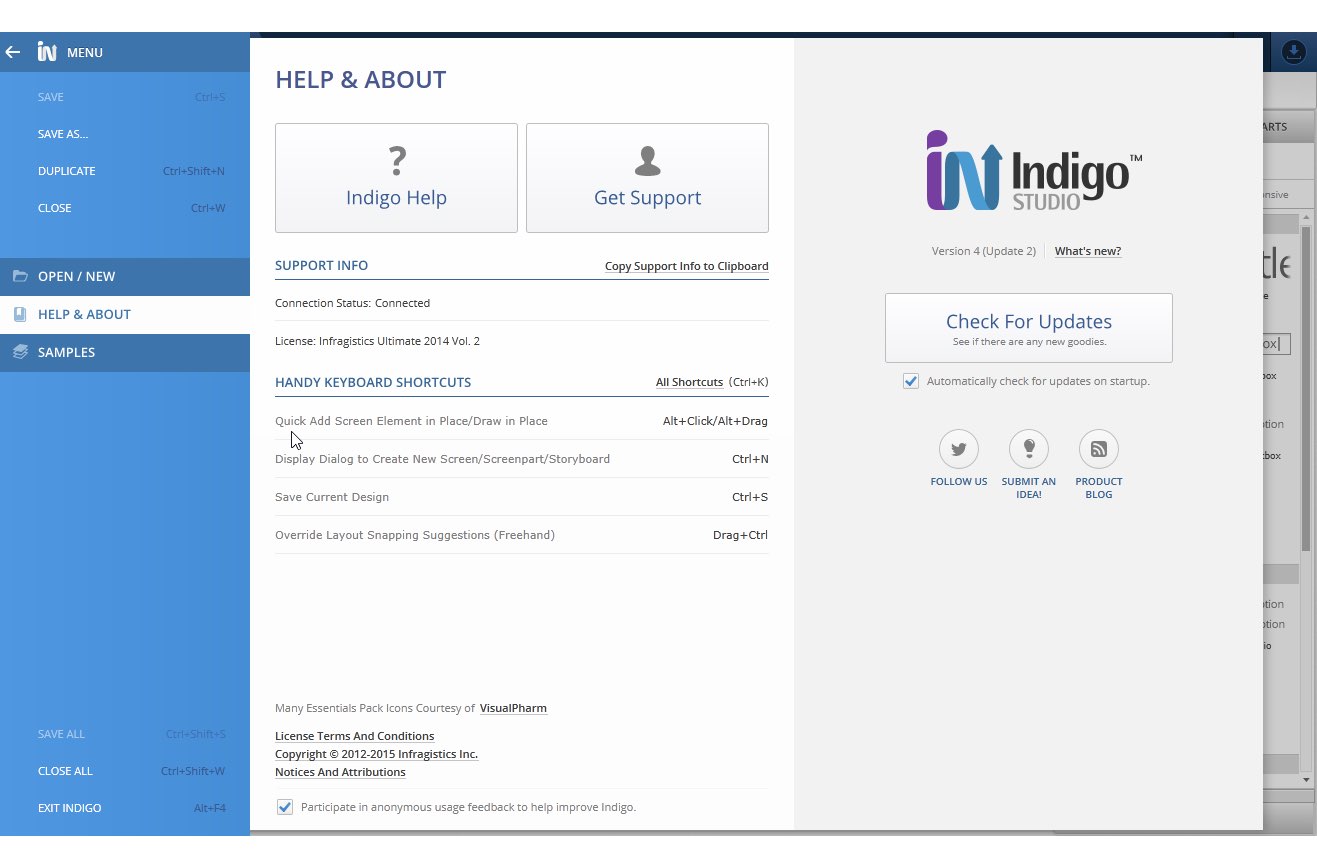
인터랙션 프로토타이핑을 위한 Indigo Studio 정보
@indigodesigned on Twitter.com